Access-одна із програм MS Office
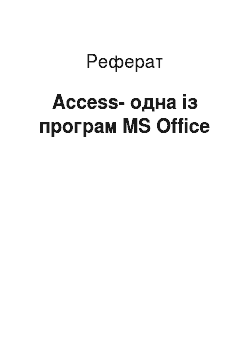
У Access існує чотири типи запитів щодо різноманітних целей Запросы на вибірку відбивають дані з одній або кількох таблиць як таблиці. Перехресні запити збирають дані з одній або кількох таблиць в форматі, схожому на формат електронної таблиці. Ці запити використовуються для аналізу даних і створення діаграм, заснованих на виключно сумарних значеннях числових величин з деякого безлічі записів… Читати ще >
Access-одна із програм MS Office (реферат, курсова, диплом, контрольна)
«Ми виникає етап, коли які стоять маємо проблеми годі розв’язати не залучаючи ЕОМ. Не відчуваю страху перед ЕОМ. Мене лякає їх отсутствие».
Айзек Азимов.
Вперше Windows була випущена світ у 1985 року фірмою Microsoft. У протягом 1987;1989 рр. з’явилося багато потужних і зручних програм, що працюють у середовищі Windows, наприклад, Microsoft Word для Windows, Excel, Aldus PageMaker тощо., що зумовило все дедалі більшу популярність Windows у користувачів. А починаючи з версії 3.0, створеної 1990 р. і надала додаткові зручності користувачам, Windows розпочала свій переможне хід, ставши фактично стандартом для IBM PC — сумісних компьютеров.
Windows — це графічна оболонка, яка відкриває нові можливості у використанні самого персонального комп’ютера. Windows представляє собою інтегровану середу, що дозволяє створити зручне оточення для запуску програм, забезпечивши у своїй одночасну роботу відразу кільком приложениям.
Кожна програма в Windows має хоча одне вікно, яке призначено для зв’язку користувача з цією програмою. Екран монітора представляється в Windows як робочий стіл, у якому розташовуються вікна що працюють у цей час програм. Програма також може бути представленій у вигляді невеликого зображення — іконки. Відповідно, будь-яке вікно (програма) то, можливо стисло до іконки і відновлено в нормальних розмірах. Це значно підвищує інформаційну ємність екрана під час роботи з Windows. Усе це об'єднується зручним управлінням, розрахованим, в основному, застосування мыши.
Крім великого набору програм, притаманних інтегрованої середовища, текстового і графічного редактора, бази даних, і т.п., — Windows підтримує великий програмний інтерфейс, що дозволяє створювати свої власні програми до роботи на середовищі Windows. Вивчення цього програмного інтерфейсу важливо вже й оскільки цей інтерфейс стал.
стандартом і підтримується багатьма виробниками обчислювальної техніки та програмного обеспечения.
Нижче ми розглянемо одне з найбільш поширених і серед користувачів персональних комп’ютерів програмний пакет Microsoft Office і покажемо деякі можливості одній з його програм управління даними Access, призначену головним чином заради програмістів і поставлену тільки у складі професійного видання пакета Office.
1. Microsoft Office.
Більшість звичайних користувачів комп’ютерів зіштовхуються з різними проблемами. Наприклад, ви використовуєте текстовий редактора однієї фірми, програму до роботи з електронними таблицями — інший, програму ділової графіки — третьої, а продуктивність вашого електронного помічника у результаті виявляється невисокою. Що таке? Просто ці програми не призначені для спільної работы.
На щастя, рішення в цій проблеми є: пакет Microsoft Office, який містить більшу частину необхідного програмного обеспечения.
Елементи інтерфейсу назв програм оформлені однаково «спілкуються» друг з одним однією й тому самому языке.
Пакет Office — це щось більше, ніж просто набір програм, у однієї коробці. Вже за його назву підказує, що він повинен містити потужні прикладні програми для комерційного застосування, які легко і невимушено працюють із текстами, числами і изображениями.
Та найпривабливіше у пакеті Office те, що пов’язує ці докладання воєдино, — всі ці програми мають загальне меню і набори кнопок, що дуже схоже. Навчившись працювати одним із додатків, ви тим самим у значною мірою просунетеся до вивчення інших. До до того ж у пакеті є проста використання управляючий центр — Диспетчер Microsoft Office, дозволяє запускати окремі програми розвитку й виходити їх, або отримувати докладні вказівки і оперативну допомогу простим клацанням кнопки мыши.
До складу пакета Office входят:
1.1. Великі прикладні программы.
1. WORD — потужний текстовий редактор, дозволяє швидко створити документ будь-якої складності з розрізнених нотаток довести до досконалості інформаційний бюлетень чи брошюру.
Це вже загальновизнано — редактор Word фірми Microsoft є сьогодні найпопулярнішою у світі програмою. Word начинений «швидкими» командами і найсучаснішими засобами такі як вбудована програма перевірки правопису і словник синонімів, які допомагають грамотно складати документи, і готовими шаблонами, що дозволяє зводити воєдино нотатки, листи, рахунки і брошури без великих зусиль. 1. EXCEL — виробляє з числами те, що Word з іменниками і дієсловами. Кожен, хто працює із цифрами, почуватиметься серед Excel як риба у питній воді. Програму Excel використовують із складання бюджетів, і фінансових звітів, для перетворення цифр в наочні діаграми та графіки, щодо аналізу типу «Хіба буде, якщо?», і навіть для сортування тривалих списків за лічені секунды.
З допомогою електронних таблиць Excel можна впечатывать числа рядок по рядку і стовпець за стовпцем, будучи цілком упевненим у цьому, що Excel правильно складе, відніме, примножить, розділить і взагалі обійдеться із нею як слід. 1. PowerPoint — дозволить професійно підготувати презентацію, вигідно іншу викличною графікою і ефектно оформленими тезами. Але чому найкраще, можна перетворити документ, підготовлений в редакторі Word, в презентацію лише одним клацанням миші. Якщо робота у тому, щоб рекламувати вироби, ідеї, або проекти, то.
PowerPoint буде просто необхідний. 1. ACCESS — є потужну програму управління даними, призначену головним чином заради програмістів. Access поставляється тільки у складі професійного видання пакета Office. 1.2. Програми — помічники: Програма Graph, дозволяє запровадити кілька чисел і швидко перетворити в графік. Програма Organization Chart допоможе створити штатний розклад фірми. Програма Equation Editor видається досить-таки складної, якщо ні базового освіти з математиці. Програма WordArt допоможе змінити майже невпізнанності форму літер чи цифр, щоб використовувати їх під час створення привабливих логотипів чи заголовків. Програма ClipArt Gallery може переглянути кілька сотень малюнків в пошуках найкращою ілюстрації для інформаційного бюлетеня чи презентації. 1.3. Система оперативної допомоги: Пакет Office та її докладання рясніють корисними підказками і пошаговыми вказівками того, як виконувати той чи інший операцию.
Талановиті Майстра (Wizards) проведуть крок по кроку до вирішення складних завдань. Картки — шпаргалки (Cue Cards) запропонують докладні вказівки, котрі будуть поперед очі під час роботи. Функція Перегляд (Preview) і Приклади (Demos) продемонструють виконання складних завдань. 1.4. Диспетчер Microsoft Office (MOM):
МОМ дозволяє запустити програму пакета Office. Його можна навіть використовуватиме управління всієї хірургічної роботи ПК.
2. Microsoft Access.
2.1. Основні сведения.
Додаток Microsoft Access 97/2000 (далі Access) є потужної і високопродуктивної 32-разрядной системою управління реляційної базою даних (далі СУБД). База даних — це сукупність структурованих і взаємозалежних даних, і методів, які забезпечують додавання вибірку і відображення данных.
Реляційна база даних. Практично всі СУБД дозволяють додавати нові дані до таблиць. З цього погляду СУБД немає від програм електронних таблиць (Excel), що потенційно можуть эмулировать деякі функції баз данных.
Існує три принципових розбіжності між СУБД та програмами електронних таблиць: 1. СУБД розробляються з метою забезпечення ефективної опрацювання великих обсягів інформації, набагато великих, ніж, із якими справляються електронні таблиці. 1. СУБД може легко пов’язувати дві таблиці отож у користувача вони представлятися однієї таблицею. Реалізувати таку можливість у електронних таблицях практично неможливо. 1. СУБД мінімізують загальний обсяг бази даних. І тому таблиці, містять повторювані дані, розбиваються сталася на кілька пов’язаних таблиц.
Access — потужне додаток Windows. У цьому продуктивність СУБД органічно поєднуються з усіма зручностями і перевагами Windows.
Як реляційна СУБД Access забезпечує доступ всім типам даних, і дозволяє одночасно використовувати кілька таблиць бази даних. Можна використовувати таблиці, створені серед Paradox чи dBase. Працюючи серед Microsoft Office, користувач одержує у своє розпорядження повністю сумісні з Access текстові документи (Word), електронні таблиці (Excel), презентації (PowerPoint). З допомогою нових розширень для Internet можна безпосередньо взаємодіяти з цими з World Wide Web і транслювати уявлення даних мовою HTML, забезпечуючи роботи з такими додатками як Internet Explorer і Netscape Navigator.
Access спеціально спроектований до створення многопользовательских додатків, де файли бази даних є поділюваними ресурсами у мережі. У Access реалізована надёжная система захисту від несанкціонованого доступу до файлам.
База даних зберігатися щодо одного файлі, але професійні користувачі воліють розділяти базі даних на два файла: щодо одного зберігаються об'єкти даних (таблиці, запити), й інші об'єкти докладання (форми, звіти, макроси, модули).
Останніх версіях Access представлений новий формат файла (MDE) -бібліотеки, з допомогою якого створювати докладання, не включаючи VBAкод.
Попри те що, що Access є потужної й складною системою, його використання нескладно для непрофесійних користувачів. 2.2. Системні вимоги 1. 80486DX33 чи міцніше 2. Windows 95/98/2000 чи Windows NT (версія не нижче 3.51) 3. Не мене 12 МБ оперативної пам’яті (для спільної з іншими додатками щонайменше 24 МБ) 4. Близько 100 МБ дискового простору (лише Access і нових баз даних). 2.3. Основні функції 1. Організація даних. Створення таблиць і управління ними. 2. Зв’язування таблиць й забезпечення доступу до даних. Access дозволяє пов’язувати таблиці по співпадаючим значенням полів, з наступного сполуки кількох таблиць до однієї. 3. Додавання й зміна даних. Ця функція вимагає розробки й реалізації представлених даних, відмінних табличных (форми). 4. Уявлення даних. Access дозволяє створювати різні звіти з урахуванням даних таблиць та бази даних. 5. Макроси. Використання макросів дозволяє автоматизувати повторювані операції. Останніх версіях Access макроси використовують із совместимости.
6. Модулі. Модулі є процедуру чи функцію, написані на.
Access VBA (діалект Visual Basic Application). Ці процедури можна використовуватиме складних обчислень. Процедури на Access VBA перевищують можливості стандартних макросів. 7. Захист бази даних. Ці цифри дозволяють організовувати докладання в многопользовательской середовищі й не допустити не санкціонованого доступу до баз даних. 8. Кошти друку. З допомогою цієї функції Access дозволяє роздрукувати практично все, що можна побачити у базі данных.
Access як і дозволяє створювати дистрибутивні диски для поширення готового докладання (з допомогою Office Developer Edition Tools). Поширення передбачає поставку усіх файлів на якомусь носителе.
Пакет ODE Tools включає майстер установки, автоматизирующий створення коштів поширення і програми установки. Він такий ж дозволяє виконання докладання за комп’ютерами, у яких не встановлено Access. 2.4. Елементи бази даних 1. Таблиці. У базі даних інформація зберігається як двовимірні таблиц.
Можна як і й пов’язувати таблиці з деяких інших СУБД чи системам управління електронними таблицями. Одночасно можуть бути відкриті 1024 таблиці. 2. Запити. З допомогою запитів можна провести вибірку даних із якомунибудь критерію із різних таблиць. У запит можна включати до 255 полів. 3. Форми. Форми дозволяють відображати дані з таблиць і запитів на більш зручному до вигляді. З допомогою форм можна додавати змінювати дані, які у таблицях. У форми дозволяють включати модулі. 4. Звіти. Звіти призначені до друку даних, які у таблицях і запитах, в красиво оформленому вигляді. Звіти як і дозволяють включати модулі. 5. Макроси (див. вище) 6. Модулі. Модулі містять VBA-код, використовуваний для написання процедур обробки подій як-от, наприклад, натискання кнопки у вигляді чи звіті, до створення функцій настройки, для автоматичного операцій над об'єктами бази даних, і програмного управління операціями, тобто. додавання VBA-кода дозволяє створити повну базі даних з настраиваемыми меню, панелями інструментів, і іншими возможностями.
Модулі знімають із користувача докладання необхідність пам’ятати последовательность.
вибору об'єктів бази даних до виконання тієї чи іншої дії і підвищують ефективність работы.
База даних може містити до 32 768 объектов.
До складу Access входить безліч майстрів, построителей і надбудов, що дозволяють спростити процес створення об'єктів бази даних. 2.5. Таблиці 1. Створення таблиці як Майстра таблиц.
Процес створення об'єкта бази даних з допомогою майстра ділиться сталася на кілька кроків, кожному із яких встановити необхідні характеристики створюваного об'єкта. Майстер таблиць дозволяє створити нову таблицю з урахуванням 33 зразків таблиць ділового застосування і 20 зразків таблиць особистого застосування (для англійської версії Access відповідно 77 і 44). Багато таблиці бази даних Борею створено з урахуванням зразків Майстра таблиц.
Використання Майстра таблиць служить відмінним прикладом, що дозволяє зрозуміти загальну процедуру роботи з майстрами Access. Створення таблиць з урахуванням зразків Майстра таблиць має обмежені можливості у справжніх додатках. Найчастіше до створення таблиць використовується імпорт чи зв’язування даних із іншими базами даних чи електронними таблицями. 2. Створення таблиці як Конструктора таблиц.
Якщо імпортувати чи зв’язати дані не можна, то найчастіше таблиці створюють у режимі конструктора, що дозволяє визначити необхідну структуру таблиці. У режимі конструктора таблиць помітні назви, типи даних, описи призначення, і навіть деякі додаткові властивості полів таблиці. Те, що виникає у верхній частині вікна таблиці, відкритої режимі конструктора, називається бланком структури таблиці чи навіть бланком таблиці. У частині вікна таблиці, відкритої режимі конструктора, виводяться властивості полів таблиці, і навіть стисле опис активного властивості таблиці. 3. Створення таблиці у режимі таблицы.
Access дає можливість створення таблиць у режимі таблиці. У цьому Access створює порожню таблицю з урахуванням таблиці, використовуваної за умовчанням, зі структурою, має 20 полів і 30 порожніх записів. Після цього можна вводити дані просто у таблицю. За її збереженні Access аналізує дані і вибирає той тип кожному за поля, який найбільше відповідає запровадженим даним. Створення таблиць як таблиці має обмежений застосування. Поля таблиці немає змістовних імен, отже майже потрібно редагуватиме структуру, щоб перейменувати поля.
З іншого боку, з прикладу Access який завжди може вірно знайти тип даних. Таблиці, створених як таблиці, що неспроможні включати об'єкти OLE і мемо-поля. Якщо є прагнення мати такі поля, ви повинні змінити структуру таблиці. Під час створення таблиці як таблиці не відбувається економії часу проти традиційним способом визначення полів та настанови їх властивостей у структурі порожній таблицы.
Під час розробки структури таблиці необхідно вказати, яку вона повинна містити. Коли визначено інформація, які мають бути включено до таблицю, її треба розбити полями. Цей процес відбувається включає у собі вибір імені поля, що у таблиці має бути унікальним. Необхідно включати у ім'я поля якнайбільше інформації про його вмісті, але водночас намагатися уникати довгих імен. Зазвичай при розробці баз даних у різних таблицях могли утримуватися половіючі жита із однаковими іменами (найчастіше таблиці пов’язувалися за цими полях). Access дає підстави використовувати однакові імена полів у різних таблицях, але з причини те, що Access використовує імена полів щодо умов цілісності даних, кращим допускати повторення імен полей.
Перед початком заповнення таблиці слід визначити зв’язку цієї таблиці з іншими таблицями бази даних, визначити ключове полі, і створити индексы.
Зв’язок між таблицями встановлює відносини між збігаються значеннями в ключових полях — зазвичай між полями різних таблиць. У вона найчастіше пов’язують ключове полі однієї таблиці з певним йому полем (часто у яких те ім'я), яку називають полем зовнішнього ключа на другий таблиці. Таблиця, що містить ключове полі, називається головною, а таблиця, яка містить зовнішній ключ — пов’язаної. Існує чотири виду відносин: Один одного. З використанням відносини «одне одного «запис в таблиці «А «(головною таблиці) може мати трохи більше однієї пов’язаної запис у таблиці «У «(пов'язаної таблиці) і навпаки. Цей тип зв’язку використовують не часто-густо, оскільки такі дані може бути перебувають у одну таблицю. Зв’язок із ставленням «одне одного «використовують із поділу дуже широкі таблиць або заради відділення частини таблиці з міркувань захисту. У таблицях пов’язаних ставленням «одне одного «ключові поля повинні прагнути бути уникальными.
Один до багатьох. Зв’язок із ставленням «один до багатьох «є найчастіше що використовуються типом зв’язок між таблицями. Насправді такого зв’язку кожного запису в таблиці «А «можуть відповідати кілька записів в таблиці «У », а запис в таблиці «У «неспроможна мати більш одной соответствующей їй запис у таблиці «А ». У таблиці «А «ключове полі має бути унікальним. Зв’язок із ставленням «один до багатьох «таблиць «А «і «У «можна розглядати, як зв’язку з ставленням «багато одного «таблиць «У «і «А ». Багато одного. З використанням відносини «багато одного «однієї записи в таблиці «А «може відповідати одна запис в таблиці «B», а запис в таблиці «У «може мати більше відповідної їй запис у таблиці «А ». У таблиці «А «ключове полі має бути унікальним. Зв’язок із ставленням «один до багатьох «таблиць «А «і «У «можна як зв’язок зі ставленням «багато одного «таблиць «У «і «А ». Багато до багатьох. З використанням відносини «багато до багатьох «однієї запис у таблиці «А «можуть відповідати кілька записів в таблиці «У », а однієї запис у таблиці «У «кілька записів в таблиці «А ». І тут непотрібен унікальності ключових полів таблиць «А «і «У ». Цей вид відносини використовується для зв’язування таблиць, що мають тільки зовнішні ключи.
Пов’язані поля необов’язково повинен мати однакові імена, проте, вони повинні мати однакові типи даних. З іншого боку, які пов’язують поля типу «Числової «повинен мати однакові значення властивості «Розмір поля ». Винятками від цього правила є поля лічильника з послідовної нумерацією, що потенційно можуть зв’язуватися з числовими полями розміру «Довгий ціле ». Існує створити зв’язок між текстовими полями різною довжини, але це може викликати складності під час створення запросов.
Автоматичне забезпечення ссылочной цілісності даних є важливу особливість Access. Коли зв’язок між таблицями накладено умови ссылочной цілісності, то Access Демшевського не дозволяє додавати в пов’язану таблицю записи, котрим немає відповідних записів у головній таблиці, змінювати запис у головною таблиці в такий спосіб, після цього в пов’язаної таблиці з’являться записи, які мають головних записів; і навіть видаляти запис у головною таблиці, котрим є підлеглі запис у пов’язаної таблиці. Умови цілісності даних визначають систему правил, які у Access підтримки перетинів поміж записами розмов у пов’язаних таблицях. Ці правила унеможливлюють випадкове видалення чи зміну пов’язаних даних. Після накладення умов цілісності даних для операцій зі пов’язаними таблицями накладаються обмеження. Неможливо вводити на полі зовнішнього ключа пов’язаної таблиці значення, не що міститься в ключовому полі головною таблицы.
Необхідно як і визначити первинний ключ. Якщо таблиця будь-коли використовуватиметься за головний, то тут для неї визначати не.
потрібно. У головних таблицях зазвичай міститься інформацію про реальних об'єктах, причому з кожним об'єктом асоціюється лише одне запис. Визначення ключа таблиці є у найпростіший спосіб запобігання появі в таблиці однакових записів. У головній таблиці зв’язку мають визначити первинний ключ. Access вважає таблиці, які мають такий ключ невизначений, підозрілими. Відкриття таких таблиць як конструктора з’являється діалогове вікно, сообщающее у тому, що ключ таблиці невизначений. Ключ можна знайти й в пов’язаних таблицях, що дозволить запобігти появі повторюваних даних. Ключ таблиці можна поставити за значенням кількох полів. Access автоматично індексує таблицю за значенням ключа, але може знадобитися створити додаткові індекси по значенням інших полів. Індекси дозволяють прискорити пошук даних у його полях таблиці, по яких вона проіндексована. Кожна таблиця Access може мати до 32 індексів, 5 у тому числі може бути складовими (в складовою індекс може входити трохи більше 10 полів). Проте, годі захоплюватися створенням індексів кожному за поля таблиці і всіх їхніх комбінацій, оскільки це може істотно уповільнити процес заповнення таблиці (за зміни чи додаванні записи автоматично оновлюються все индексы).
Однією з основних принципів розробки реляционных баз даних є те, всі дані, які у полі таблиці, повинен мати і той ж тип. До кожного поля таблиці що необхідно дати тип даних. За умовчанням використовується тип даних «Текстовий». При завданні типу даних поля можна зазначити розмір, формат та інші параметри, що впливають відображення значення поля і точність числових данных.
Основні типи даних: 1. Текстовий. Текст чи числа, які потребують проведення розрахунків. 2. МЕМО. Після цього типу призначено для зберігання невеликих текстових даних (до 64 000 символів). Після цього типу може бути ключовим чи проиндексированным. 3. Числової. Цей тип даних містить багато підтипів. Від вибору подтипа.
(розміру) залежить точність обчислень. 4. Лічильник. Унікальні, послідовно зростаючі числа, автоматично вводящиеся при додаванні нової запис у таблицю. 5. Логічний. Логічні значення, а як і поля, які можуть містити з двох можливих значень. 6. Грошовий. Грошові значення й числові дані, використовувані в математичних обчисленнях. 7. Дата/Время. Дата та палестинці час зберігаються у спеціальному фіксованому формате.
8. Поле об'єкта OLE. Включає звукозапис, малюнок й інші типи данных.
Після цього типу може бути ключовим чи проиндексированным. 9. Гиперсвязь. Містить адреси Web-страниц. 2.6. Запросы.
Запити є важливим інструментом у різноманітних системах управління базами даних. Їх використовують виділення, відновлення і додавання нових записів до таблиць. Найчастіше запити йдуть на виділення специфічних груп записів, щоб задовольнити певному критерію. З іншого боку, їх можна використовуватиме отримання даних із різних таблиць, забезпечуючи єдине представлення пов’язаних елементів данных.
У Access існує чотири типи запитів щодо різноманітних целей Запросы на вибірку відбивають дані з одній або кількох таблиць як таблиці. Перехресні запити збирають дані з одній або кількох таблиць в форматі, схожому на формат електронної таблиці. Ці запити використовуються для аналізу даних і створення діаграм, заснованих на виключно сумарних значеннях числових величин з деякого безлічі записів. Запити зміну йдуть на створення нових таблиць із наслідків запиту й у внесення змін — у дані існуючих таблиць. З їхньою допомогою можна додавати чи видаляти записи з таблиці змінювати записи відповідно до выражениям, заданим як конструктора запиту. Запити з параметрами — це аналогічні запити, властивості яких змінюються користувачем при кожному запуску. Після запуску запиту з параметром з’являється діалогове вікно, у якому слід впровадити умова відбору. Цей тип запиту перестав бути відособленим, т. е. параметр можна додати запиту будь-якого типу. 2.7. Формы.
Форми Access дозволяють створювати користувальницький інтерфейс для таблиць бази даних. Хоча до виконання тих самих функцій можна використовувати режим таблиці, форми надають переваги уявлення даних в упорядкованому та знадливому вигляді. Форми дозволяють також створюватиме списки значень для полів, у яких для уявлення безлічі допустимих значень використовуються коди. Правильно розроблена форма прискорює процес введення даних, і мінімізує ошибки.
Форми створюються з набору окремих елементів управління: текстові поля для введення і редагування даних, кнопки, прапорці, перемикачі, списки, мітки полів, і навіть рамки об'єктів для відображення графіки и объектов OLE. Форма складається з вікна, у якому розміщуються два типу елементів управління: динамічні (які відображатимуть дані з таблиць), і статичні (які відображатимуть статичні дані, такі, як мітки і логотипы).
Форми Access багатофункціональні; вказують виконувати завдання, які можна виконати як таблиці. Форми дозволяють виробляти перевірку коректності даних, які у таблиці. Access дозволяє створювати форми, які включають інших форм (форма всередині форми називається що була). Форми дозволяють обраховувати значення й виводити на екран результат.
Додатка до роботи з базами даних можна розділити втричі основних категорії:. Управління транзакціями. Ці форми, працюють безпосередньо з таблицями, за умови, що активна лише одне таблиця. Якщо додавання і редагування інформацією більш як однієї таблиці використовується єдина форма, можна створити запит відновлення, що включає всі потрібні поля, та був створити форму з урахуванням цього запиту. Головна форма він може використовувати єдину таблицю як джерело даних, але, ще, включати підлеглі форми, як джерело даних яких використовують інші таблиці. Підпорядкована форма, з’являється нижче текстових полів головною форми, використовується для перегляду і додавання даних в таблицю, пов’язану з що була формой.
. Доступ до даних. Такі форми призначені для перегляду інформації. Форми, призначені для доступу до даних, можна робити і з метою перспективного планування дій, так прийняття екстреного рішення. Екстрене рішення призводить до єдиному дії, такому, наприклад, як надання великого кредиту клієнту, чи посилка представника з продажу визначити причину відмови клієнта від товару. Додатка Access використовувати рівні вкладеності форм: головна, підпорядкована підпорядкована форма, включена в попередню підпорядковану форму. Форми, призначені для доступу до даних, як джерело даних часто використовують запити, які підсумовують дані про тимчасовим проміжкам.. Адміністрування баз даних. Додатка цієї категорії виконують адміністративні функції такі, створення баз даних чи таблиць, розмежування прав доступу користувачів до об'єктів баз даних, забезпечення безпеки з допомогою шифрування, періодичне ущільнення бази даних, і навіть операції резервного копирования.
Додатка для адміністрування баз даних вимагає наявності повного доступу до всіх об'єктів, які мають базі данных.
Найпростіший шлях творення основний рахунок і що була форм — використання Майстра форм, що дозволяє створювати форми (з підлеглими чи ні), містять поля з одного чи більш таблиць чи запитів. Майстер форм створює базовий зовнішній вигляд форми і додає текстові поля для відображення і редагування значень полів таблиць. Незалежно від цього, є ви професійним розробником додатків чи початківцям користувачем, використання Майстра форм помітно спрощує і прискорює процес створення простих форм, які потім можна вдосконалити режимі конструктора. 2.8. Отчёты.
Кінцевим продуктом більшості додатків баз даних є звіт. У Access звіт є спеціальний тип безперервних форм, виділені на друку. До сформування звіту, що можна роздрукувати і розподілити між споживачами, Access комбінує дані в таблицях, запитах і навіть формах. Роздрукована версія форми може бути отчетом.
Створювані Access звіти діляться на шість основних типів: 1. Звіти до однієї колонку є один довгий стовпець тексту, у якому значення всіх полів кожного запису таблиці чи запиту. Напис вказує ім'я, а праворуч від неї вказується значення поля. Нове средство.
Access Автоотчет дозволяє створити звіт до однієї колонку клацанням по кнопці панелі інструментів Автоотчет. Звіти до однієї колонку використовуються рідко, оскільки такий формат уявлення даних призводить до зайвої траті папери. 2. У стрічкових звітах кожному за поля таблиці чи запиту виділяється стовпець, а значення всіх полів кожного запису виводяться за рядками, кожне у своїй стовпці. Якщо записи більше полів, що може поміститися сторінка, то додаткові сторінки публікуватимуться до того часу, коли будуть виведені всі дані; потім починається печатку наступній групи записів. 3. Многоколоночные звіти створюються зі звітів до однієї колонку під час використання колонок «газетного «типу чи колонок «змійкою », як це робиться в настільних видавничих системах і текстових процессорах.
Інформація, яка міститься у першому стовпці, перенесено у початок другого шпальти, тощо. Формат многоколоночных таблиць дозволяє заощадити частина папери, але застосуємо ні в першій-ліпшій нагоді, оскільки вирівнювання шпальт чи відповідає сподіванням пользователя.
Здебільшого звіти найпростіше побудувати з допомогою Майстра отчётов. Майстер звітів намагається створити оптимальний варіант остаточного звіту з першого спроби. Зазвичай майстер в достатньо наближається к законченному варіанту, отже витрачатися значно менше часу на редагування базового звіту майстра, ніж пішло на створення звіту з незаповненого шаблону. 2.9. Макросы.
Працюючи з базою даних найчастіше доводиться знову і знову виконувати одні й такі завдання. Щоб не повторювати одні й самі дії, можна використовувати макроси. База даних неухильно розростається тоді, як туди вносяться нові запис у форми, створюються запити, й роздруковуються нові звіти. У цьому розробляються та зберігаються на подальше використання нові об'єкти. Доводиться регулярно виконувати деякі завдання. На виконання таких регулярних завдань зручно використовувати макроси Access. Після створення цих невеликих програм можна запускати їх автоматично за певних діях користувача (наприклад, при щиглику на кнопці або за відкритті певної форми). Для автоматичного запуску макросів в Access використовуються звані події. Макроси Access дозволяють автоматично повторювати різні дії і тим самим рятують з написання складних програм, тож підпрограм. Виконання прикладної завдання можна подати як результат послідовного виконання дій, кожна з яких то, можливо записано відповідної командою мовами Visual Basic і VBA. З іншого боку, з допомогою макросу можна імітувати вибір команди меню чи переміщення миші. Макроси Access звичайно дублюють окремих натискань клавіш чи переміщень миші, виконуючи особливі, задані користувачем завдання, наприклад відкриття форми власності чи запуск звіту. Використовуючи макроси до виконання рутинних операцій, в суттєво економить час і сили. З іншого боку, оскільки щоразу під час запуску макросу буде здійснюватися сама й той самий послідовність дій, макрос зробить роботи з базою даних більш і аккуратной.
Призначати макроси, залежать від подій, можна з допомогою вікна властивостей форм і звітів. Що ж до таблиць і запитів, вони властивостями подій не мають. З іншого боку, під час роботи з формами можна запускати макроси з допомогою наявних у Access панелей інструментів, командних кнопок і меню. Використання цих особливостей дозволяє дуже просто і ефективно використовувати макроси, пов’язані з событиями.
Макроси можна запускати на рівні окремих елементів управління, використовуючи при цьому відповідні події. Наприклад, можна перевірити правильність введення складних даних безпосередньо лише на рівні поля (а чи не після виходу цього запису), використовуючи при цьому властивість даного поля, а чи не властивості лише на рівні всієї формы.
Будь-який макрос може складатися з одній або кількох макрокоманд. Можна запровадити послідовність виконуваних макрокоманд в столбец Макрокоманда, а навпаки кожної команди у стовпці Примітка дати опис відповідної команди. Примітки не впливають виконання макросу. У частині вікна перебуває область Аргументи макрокоманди. У цій галузі можна поставити необхідні аргументи (властивості, параметри) для відповідних макрокоманд. Багато макрокоманди вимагають запровадження додаткової інформації, приміром, над яким об'єктом слід виконувати вказане действие.
Після створення макросів можна поєднати кілька взаємозалежних макросів в один.
2.10. Панелі і меню.
До цього часу доводилося поводитися з окремими об'єктами Access. І з кожним із них в інтерактивному режимі, відкриваючи вікні бази даних вкладку необхідного об'єкта. Але й зв’язати об'єкти у єдине додаток. У цьому вам не знадобиться вміння створювати складні програми. Завдяки використанню кнопочных форм, діалогових вікон та меню роботи з додатком можна автоматизувати і спростити, приховуючи від користувача непотрібні в цей час об'єкти Access.
Кнопкова форма є створену користувачем форму з кнопками. З їхньою допомогою можна, наприклад, запускати макроси відкриття форм і друку звітів. З допомогою кнопковою форми виконати кілька дій можна, клацнувши в одній кнопці. Використовуючи кнопкову форму та інші об'єкти можна об'єднувати створені раніше об'єкти бази даних щодо одного додатку (у своїй додаток може мати вид, відмінний від зовнішнього вигляду Access). У основному кнопкова форма використовують у ролі головного меню докладання. Оскільки кнопкова форма виконує лише роль меню докладання, у ній варто використовувати мінімальне число елементів управління. Тому зазвичай в кнопкову форму включають лише кнопки, написи, рамки об'єктів, лінії прямокутники. Інші типи елементів управління, такі як текстові поля (пов'язані з полями бази даних), списки, поля з переліком, діаграми і підлеглі форми, зазвичай, у в цій формі не використовуються. Створюючи кнопкову форму, у ній варто розмістити написи, і навіть лінії, прямокутники чи малюнки, щоб зробити його естетично привабливішою. Кнопка є найпростішим елементом управління форми і використовується для запуску макросу. У Access завдяки макросам, запускаемым з допомогою кнопок, можна виконувати найрізноманітніші задачи.
Крім кнопковою форми Access дозволяє створити спеціальне меню, з допомогою якого розширити можливості розроблюваної системи. У той меню можна додати часто використовувані команди, а также команды, у яких задано для кнопок форми. Створене меню замінить стандартне меню Access. Спеціальне меню пов’язані з формою. Можна створити одне меню і використовувати його на кількох формах.
У Access можна створити три типу меню:
1. Menu Bar. Звичне меню, що може розташовуватися вгорі форми плюс які подменю.
2. Tool Bars. Групи піктограм, зазвичай розташовані під меню.
3. Shortcut Bar. Меню, спливають після щиглика правої кнопки мыши.
2.11. Visual Basic for Application.
У Access користувач може керувати виконанням додатку, наприклад, змінити інформацію в таблиці чи клацнути на командної кнопці. Використовуючи при застосуванні макроси і складні процедури, можна реалізувати реакцію користувача для цієї дії. І тому в Access передбачені характеристики подій кожному за елемента управління, який поміщається до форми. Підключаючи макрос чи процедуру до якогось події елемента управління, годі й турбуватися про послідовності дій, виконуваних користувачем у вигляді. Обробка подій є програмний код, що здійснюється у разі виникнення цієї події. Код безпосередньо приєднується до форми чи звіту, який містить обрабатываемое событие.
У попередніх версіях Access мала власну мову Basic, званий Access Basic. У світлі останніх версіях Access він замінений мовою Visual Basic for Applications (VBA) компанії Microsoft. Попри деяку схожість, між тими мовами існують істотні розбіжності. VBA стає спільною мовою всім додатків Microsoft Office. VBA є по-сучасному структурного програмування. Знаходячись у вікні модулів, можна і редагувати код VBA і процедуры. Visual Basic для додатків відіграє винятково важливу роль розробки баз даних Access. З допомогою VBA можна налаштувати форми і звіти, запустити макроси, і навіть відобразити об'єкт Access за іншими додатках чи витягти дані. Використовуючи Visual Basic для додатків, можна вивести форми і звіти, виконати методи об'єктів, і навіть створити, й змінити елементи. З іншого боку, є можливість працювати з інформацією безпосередньо: можна створити набори даних, поставити параметри і змінити інформацію в них.
ЗАКЛЮЧЕНИЕ
.
Сучасне життя уявити без сучасної техніки просто невозможно.
Жодна фірма не обходиться без допомоги комп’ютерів. Збереження даних, написання документів, складання графіків, таблиць, розкладів, створення презентацій в усьому у тому нам допомагає комп’ютер, і допомагає успешно.
Ми коротенько розглянули програмний пакет Microsoft Office, з допомогою якого досягти всього згаданого вище, зокрема жодну з його програм Access .
Від, наскільки професійно буде виконано ваша робота, буде залежати успіх вашої фирмы.
План работы.
Стр.
Введение
1.
1. Microsoft Office 2 1. Великі прикладні програми 2.
1.2. Програми — помічники 3.
1.3. Система оперативної допомоги 3.
1.4. Диспетчер Microsoft Office (MOM) 4.
2. Microsoft Access 4 2.1. Основні відомості 4 2.2. Системні вимоги 5 2.3. Основні функції 5 2.4. Елементи бази даних 6 2.5. Таблиці 7 2.6. Запити 11 2.7. Форми 11 2.8. Звіти 13 2.9. Макроси 14 2.10. Панелі і меню 5 2.11. Visual Basic for Application 16 Укладання 18.